UTorrent Unduh Gratis - 2024 Versi Terbaru
uTorrent adalah Software Torrent Gratis Terbaik
uTorrent memudahkan pengunduhan film, acara TV, perangkat lunak (software), serta file torrent lain yang besar.
Software uTorrent adalah klien BitTorrent yang gratis, ringan, dan mudah digunakan, yang tidak akan menghabiskan sumber daya (resource) komputer Anda. Tidak butuh pengetahuan teknis apa pun seputar torrenting ataupun teknologi untuk bisa menggunakan aplikasi ini. Cukup download uTorrent dan aplikasi torrent ini akan melakukan download serta konfigurasi semua file .torrent yang Anda inginkan. Tim saya dan saya tidak membenarkan torrent ilegal, tetapi penting untuk mengetahui cara torrent dengan aman. Pastikan torrent yang Anda unduh bebas hak cipta, dan gunakan VPN untuk menjaga data dan identitas pribadi Anda aman dari pihak ketiga yang jahat di situs torrent.
Cara Menggunakan uTorrent
Salah satu hal bagus mengenai uTorrent adalah tidak perlu pengaturan apa-apa untuk memulainya. Setelah program diinstal, Anda boleh berkunjung ke situs torrent apa pun yang masih beroperasi dan mulai mengunduh.
Kalau Anda ingin mengganti sejumlah pengaturan, buka Options (Opsi) > Preferences (Preferensi). Di sana Anda bisa menambahkan koneksi VPN atau proxy, mengubah lokasi penyimpanan file yang diunduh, mengatur jumlah maksimal unduhan yang aktif, mengatur jadwal mengunduh, dan berbagai hal lainnya.
Sebagian besar situs torrent menyajikan dua pilihan unduhan: Magnet atau Download.
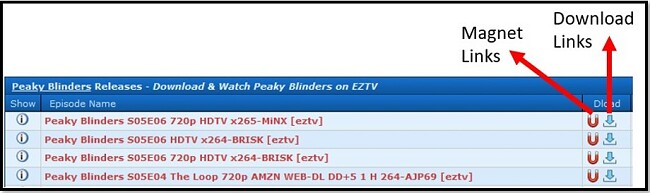
Tautan magnet adalah yang paling gampang digunakan. Saat pertama kali mengkliknya Anda harus melakukan otorisasi browser Anda untuk membuka uTorrent. Namun, sehabis itu, layanan berbagi file ini akan memulai download secara otomatis.
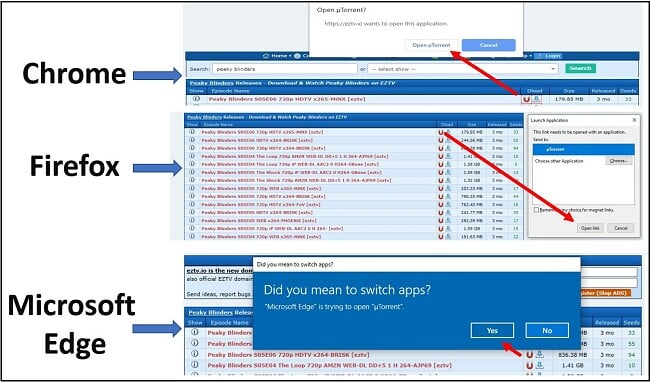
Tautan Download akan mengunduh file ke laptop atau PC Anda. Anda perlu mengklik dua kali pada file tersebut untuk membukanya di uTorrent.
Pada akhirnya, entah Anda memilih tautan download ataupun magnet sebelum torrent client ini mulai mengunduh, jendela sembulan akan muncul. Di situ Anda bisa melihat beberapa informasi penting, contohnya file torrent yang akan diunduh beserta ukuran file. Klik OK dan pengunduhan akan dimulai. Centang kotak ”Don’t show this again” (Jangan tampilkan ini lagi) bila Anda tidak mau melihat sembulan itu lagi.
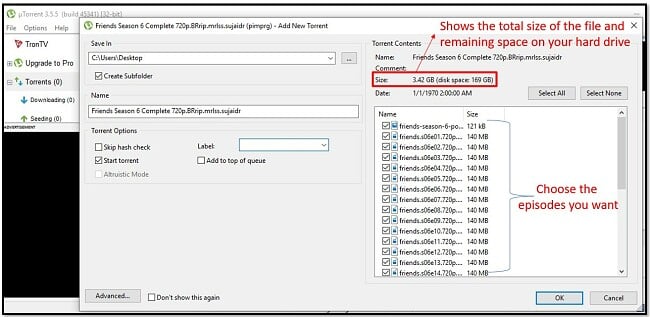
Cara Download uTorrent secara Gratis
- Klik tombol Download (Unduh) di bawah untuk mengunjungi website uTorrent.
- Gulir ke bagian uTorrent Classic dan klik DOWNLOAD UTORRENT CLASSIC.
- Sesudah file instalan (installer) diunduh, jendela proses instalasi akan terbuka secara otomatis. Jika tidak, klik dua kali file tersebut kemudian klik RUN (Jalankan).
- Ketika installer itu terbuka, Anda akan melihat sambutan dari uTorrent. Klik NEXT (Berikutnya).
- uTorrent memperingatkan Anda supaya waspada terhadap penipuan atau scam bilamana mengunduh produk yang tidak berlisensi. Cukup klik NEXT di sini.
- AGREE (Setuju) dengan License Agreement (Perjanjian Lisensi).
- PERHATIAN: Jangan terus-terusan mengklik NEXT atau Anda akan mengunduh software ataupun aplikasi tambahan. (Anda mungkin mendapati penawaran berbeda dari yang diperlihatkan di bawah; ini hanyalah contoh dari bloatware yang disertakan dalam installer)
- Pilih opsi instalasi Anda. Saya pribadi membiarkan semua kotak itu dicentang.
- Konfigurasikan uTorrent. Sewaktu saya mengunduh uTorrent di komputer baru, biasanya saya menghapus centang pada opsi “Start uTorrent when Windows starts up” (Memulai uTorrent saat Windows mulai). Untuk yang lainnya, pengaturan bawaan saya biarkan apa adanya.
- Selesaikan instalasi.
- Mulai mengunduh torrent. Seandainya Anda tidak yakin ingin menggunakan situs torrent apa, lihat daftar situs torrent terbaik yang masih berfungsi ini.
Ulasan uTorrent
Tatkala Anda mengunduh file Peer-2-Peer (P2P), misalnya torrent, file yang sebenarnya terdiri dari ratusan ribu bagian kecil, yang berasal dari para seeder di seluruh dunia. Oleh karena itu, cara mengunduhnya tidak seperti file pada umumnya.
Di situlah peranan uTorrent. Perangkat lunak torrent ini mengumpulkan semua bagian file tersebut dan menggabungkannya menjadi sebuah file berkualitas tinggi. Semua itu dilakukan selagi program berjalan di latar belakang (background) komputer Anda. Penggunaan resource olehnya sedikit sekali sehingga PC atau laptop Anda tetap bisa berjalan lancar tanpa lag yang berarti.
Meskipun uTorrent 100% legal, ada risiko saat mengakses dan mengunduh dari situs web torrent. Risiko ini bisa berasal dari iklan, virus, dan program jahat (malware). Oleh sebab itu, untuk alasan keamanan, ada anjuran untuk menggunakan VPN saat mengunduh torrent. Setelah melakukan penelitian selama berjam-jam, security expert kami menyusun daftar VPN terbaik untuk torrenting.
Fitur uTorrent
- Dukungan RSS feed: Ini memungkinkan Anda mengunduh tontonan baru secara otomatis.
- Download Scheduler: Anda bisa menjadwalkan unduhan untuk berjalan otomatis kala Anda sedang tidur, bekerja, ataupun meninggalkan komputer. Begitu pulang rumah Anda tinggal menonton saja.
- Detail statistik memuat:
- Ukuran file torrent
- Kecepatan upload
- Kecepatan download
- Perkiraan waktu file akan siap
- Seeds/peers
Apa itu uTorrent Web
Selain klien uTorrent Classic, ada juga uTorrent Web sebagai platform berbasis web yang dapat diunduh. Kelebihan yang utama dari uTorrent Web adalah kegunaan klien web BitTorrent ini untuk melakukan streaming video secara instan saat file sedang diunduh. Di samping itu, terdapat fitur pencarian yang membuatnya semakin mudah menemukan file torrent yang Anda cari.
Cara Menghapus Instalasi uTorrent
Menghapus instalan (uninstall) uTorrent dari komputer Windows merupakan proses yang cepat dan mudah dilakukan.
- Ketik “Add or Remove Program (Tambah atau Hapus Program)” pada bilah pencarian di bagian bawah layar Anda.
- Buka opsi System Settings (Pengaturan Sistem) tersebut.
- Temukan uTorrent dan klik UNINSTALL.
- Jendela pop-up akan terbuka menanyakan apakah Anda ingin menghapus program itu. Klik YES (Ya).
- Andaikata Anda tidak berencana mengunduh uTorrent lagi di masa mendatang, pastikan untuk mencentang kotak yang bertuliskan “Remove my Settings” (Hapus Pengaturan Saya). Jika tidak, pengaturan Anda akan disimpan untuk keperluan pemasangan di kemudian hari.
- Klik UNINSTALL.
- Setelah penghapusan instalasi selesai, Anda wajib memulai ulang (restart) komputer Anda.
Aplikasi Selain uTorrent
qBittorrent: Sekilas qBittorrent tampak serupa dengan uTorrent. Bagaimanapun, 3 keunggulan utama dari salah satu alternatif uTorrent ini adalah ringan, sumber terbuka (open source), dan bebas iklan (ad-free). Kekurangan qBittorrent yang terutama yaitu download banyak file cenderung menyebabkan lagging dan memperlambat komputer Anda.
Deluge: BitTorrent client lainnya yang memiliki antarmuka mirip dengan uTorrent adalah Deluge. Klien ini aman untuk download dan tidak akan menginfeksi komputer Anda dengan adware, malware, maupun virus. Meskipun tidak mempunyai fitur yang sama seperti uTorrent atau qBittorrent, Deluge diperlengkapi dengan beragam plugin yang akan memberikan Anda fungsionalitas yang sebanding.




